twitterの返信方法や削除手順、返信内容をバレなくするやり方

twitterでは、相手が投稿したツイートに返信(リプライ)することができます。
この返信は初期設定のままですと、第三者にも閲覧されるので送る内容は慎重になるべきでしょう。
そんなtwitterの返信ですが、どうすればできるのか気になりますよね?
ここでは、twitterで返信する方法や返信を削除する手順、返信内容をバレなくするやり方について紹介していきます。
1.相手のツイートに返信する方法

相手のツイートを閲覧しておしまいではなく、感想を返信という形で伝えることができます。
この返信方法ですが、スマホとパソコンで手順が少し異なるので、それぞれ別々で紹介しますね。
① スマホからツイートに返信する場合
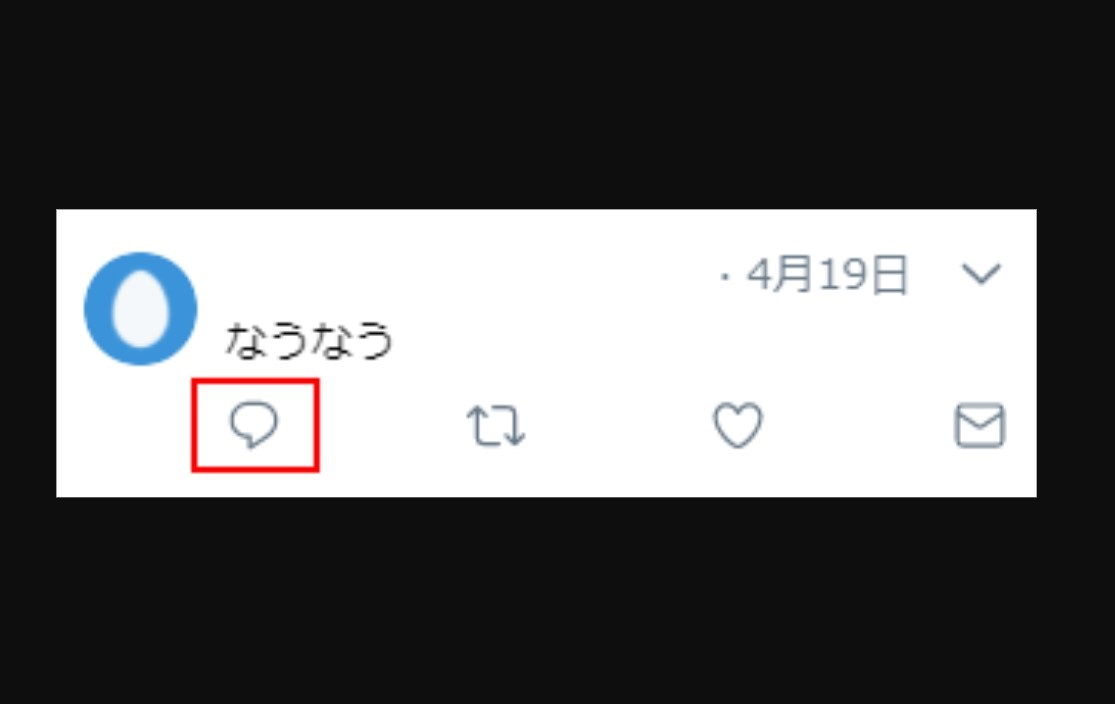
スマホからツイートに返信するには、まずtwitterアプリを起動してトップページを表示してください。
次に返信したいツイートを、スマホ画面に表示させます。
スポンサーリンク
ツイート下部に注目すると、「吹き出し」アイコンがあるのに気づくでしょう。
このアイコンをタップます。
返信画面に切り替わるので、文字を入力し画面右上にある「返信」をタップ。
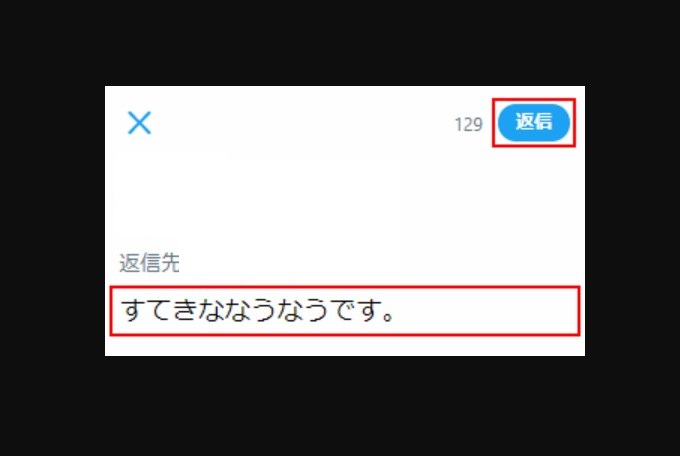
この手順で、相手のツイートに返信ができました。
② パソコンからツイートに返信する場合

ブラウザを立ち上げ、twitter公式サイトにアクセスします。
ログイン処理を済ませて、トップページを表示してください。
返信したいツイートを、タイムラインなどから見つけて画面に表示します。
スポンサーリンク
ツイートの下部を見ると、「吹き出し」アイコンがあるので、こちらをクリックしましょう。
返信先という画面がでたら、文字入力欄に返信内容を入れます。
入力が完了したら、画面右下にある「送信」をクリック。
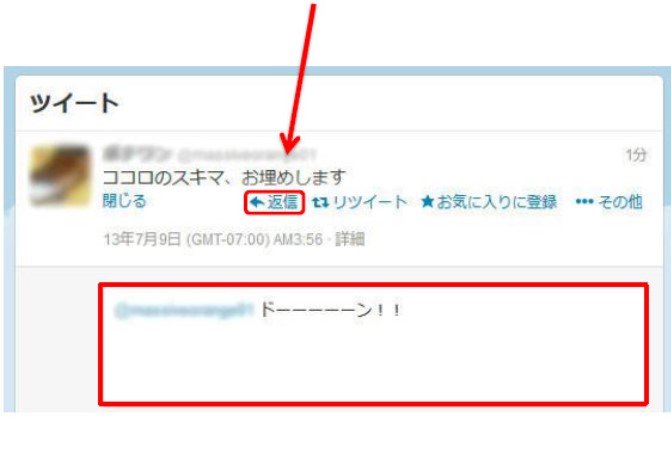
この手順で、相手のツイートに返信ができます。
2.返信したツイートを削除する方法
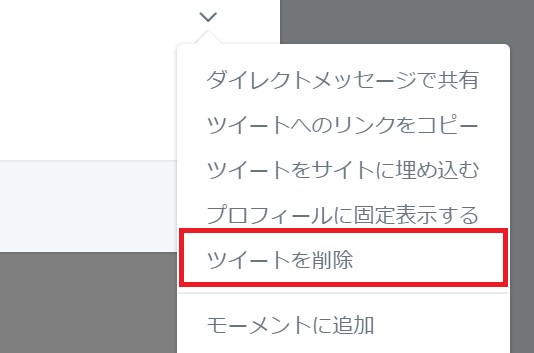
返信したツイートに誤りがあったり、他人に見られたくないときは削除しましょう。
削除するには、まず返信した相手のツイートを画面に表示してください。
自分が返信したツイートの右側にある、「V」をクリックします。
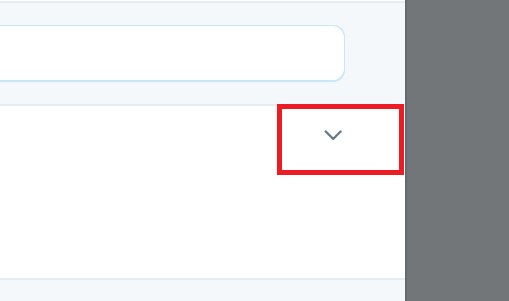
メニューが表示されるので、その中にある「ツイートを削除」を選択。
これで返信したツイートを、相手の投稿欄から削除できました。
削除したので、返信した相手も、第三者もあなたの返信を閲覧できません。
3.特定の人に対してのみ返信する方法
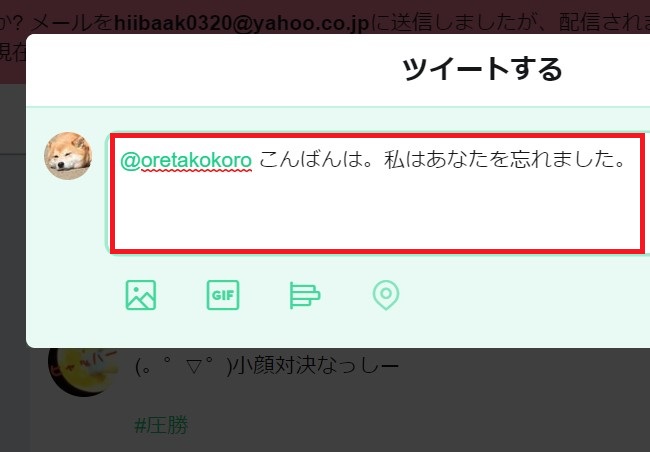
1つのツイートに、複数のユーザーが返信する場合も少なくありません。
このとき、ツイートに返信をすると、他の返信者にも返信することになります。
スポンサーリンク
特定の人物に対してのみ返信する方法を、以下から紹介しますね。
まずは、twitterのトップページを表示して、通常のツイート作成画面を表示。
次に「@ユーザー名」を、最初に記載。
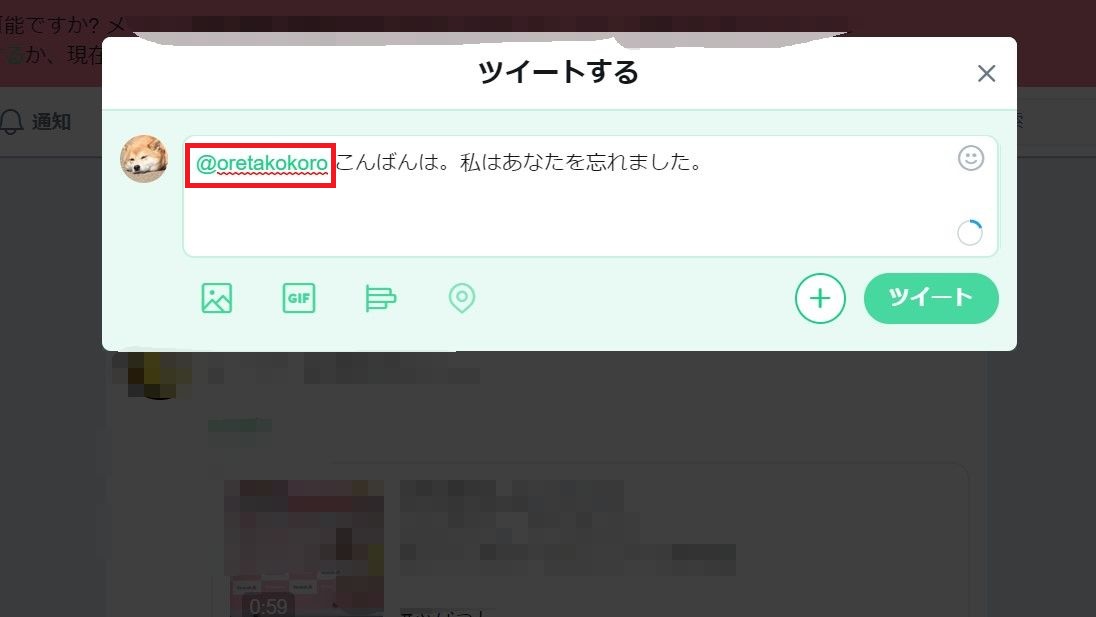
その後、半角スペースを空けてから、返信内容を入力します。
入力が完了したら、「ツイート」をクリックすると、特定のユーザーに対してのみの返信ができました。
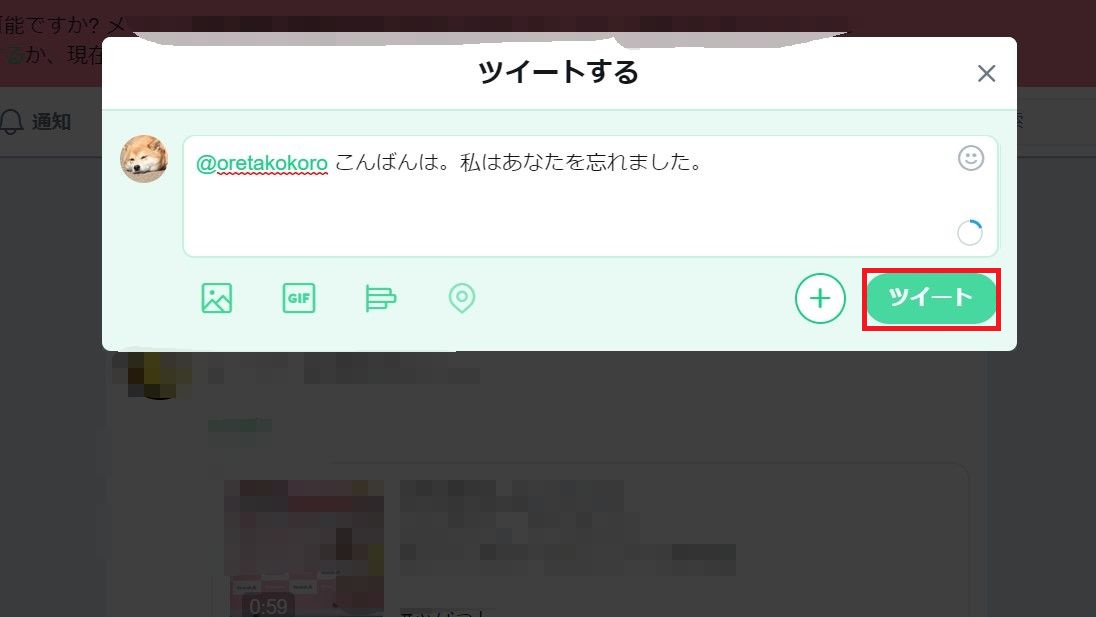
このツイートは、相手の通知に表示されるので、気付かれやすくなるでしょう。
4.返信内容を他人にバレなくするやり方

twitterでツイートに返信すると、第三者に見られてしまいます。
投稿者以外のユーザーに、返信内容を見られなくするにはどうすれば良いのでしょうか?
実は、通常の返信では第三者に返信内容を見られなくする方法は存在しません。
もし、投稿者以外のユーザーに、返信内容を見られたくないなら、「ダイレクトメッセージ」を送りましょう。
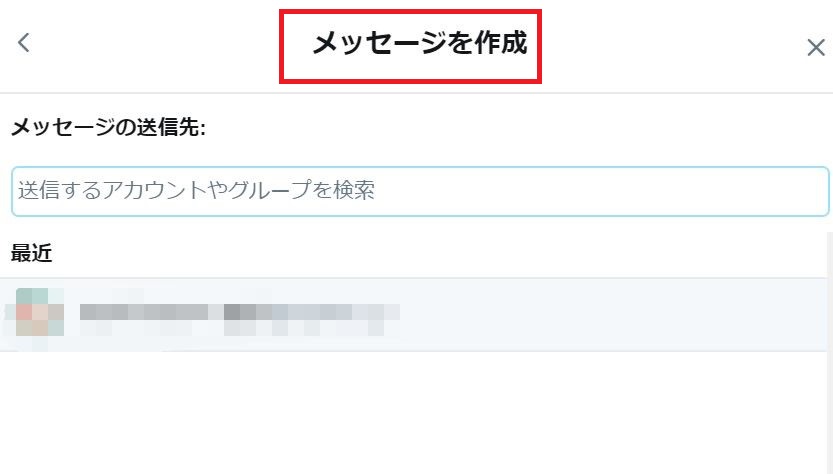
これなら、第三者に見られることなくツイートに対しての感想を送ることができます。
ダイレクトメッセージを送るには、送りたいユーザーのプロフィールページへ進みます。
その後、「ダイレクトメッセージ」の項目をクリックして、返信先のアカウント名を入れて内容を記入し送信するだけ。
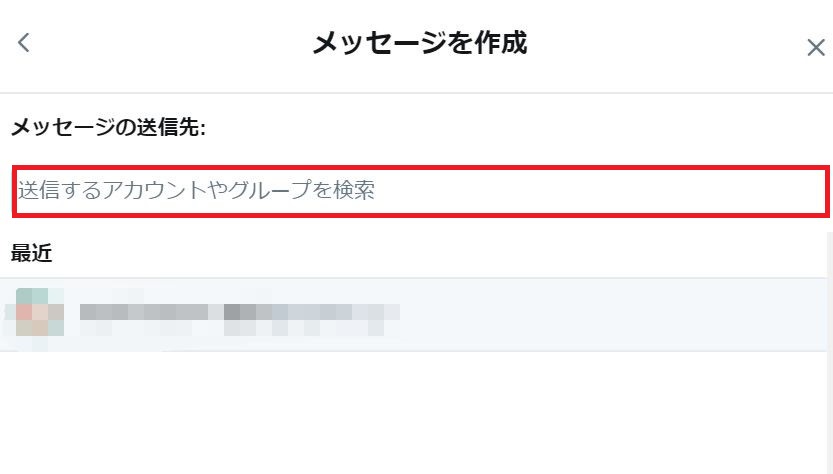
しかし、この方法は相互フォローをしているか、相手が「誰からのDMも受信」の設定にしている場合のみ送信できます。
そのため、全ての人に対してこの方法が有効ではないので、その点は注意してください。
まとめ
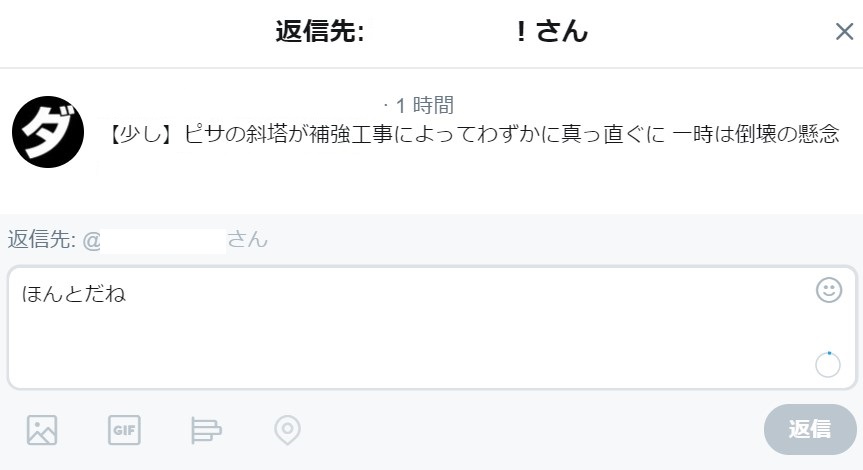
twitterでは相手のツイートに対して、簡単な手順で返信できると分かりました。
返信することで相手とコミュニケーションが取れますし、より有用な情報を入手できる可能性が高まります。
一度操作を覚えてしまえば、あとは何も考えずに返信画面までたどりつけるので、積極的に使っていきましょう!


















































